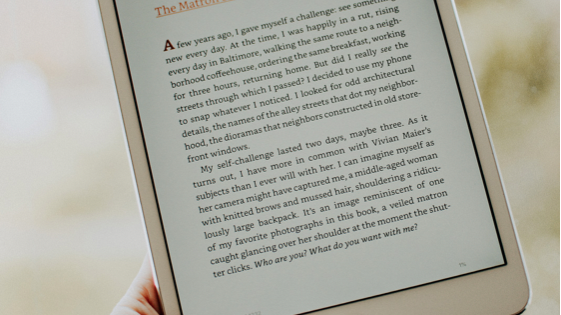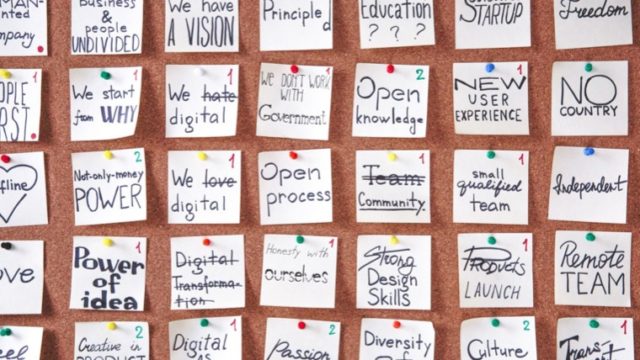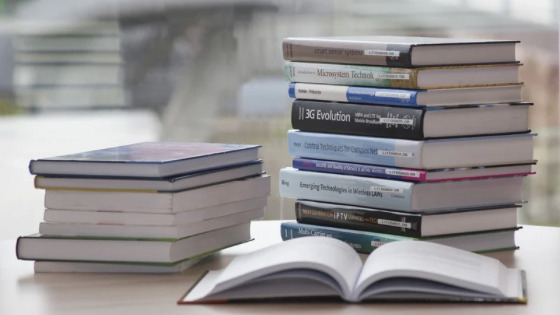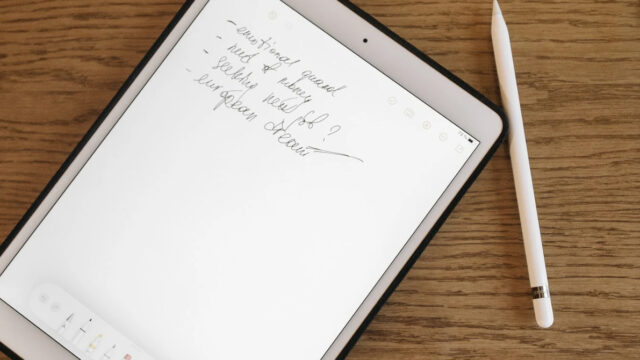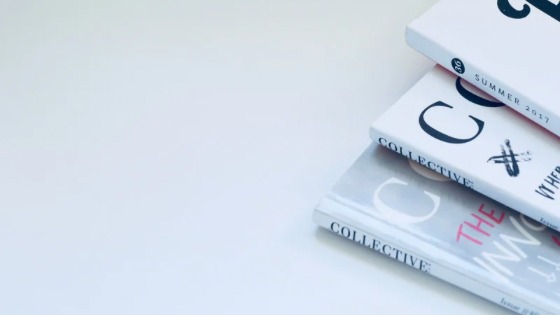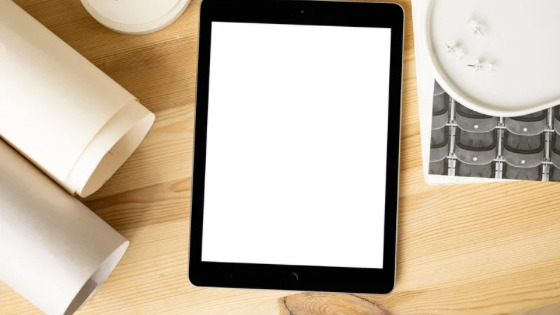Kindleアプリで本を読み始める前、目次の内容をテキスト形式で抜き出しています。

読みながらハイライトした箇所は、本文からテキスト形式でコピーします。
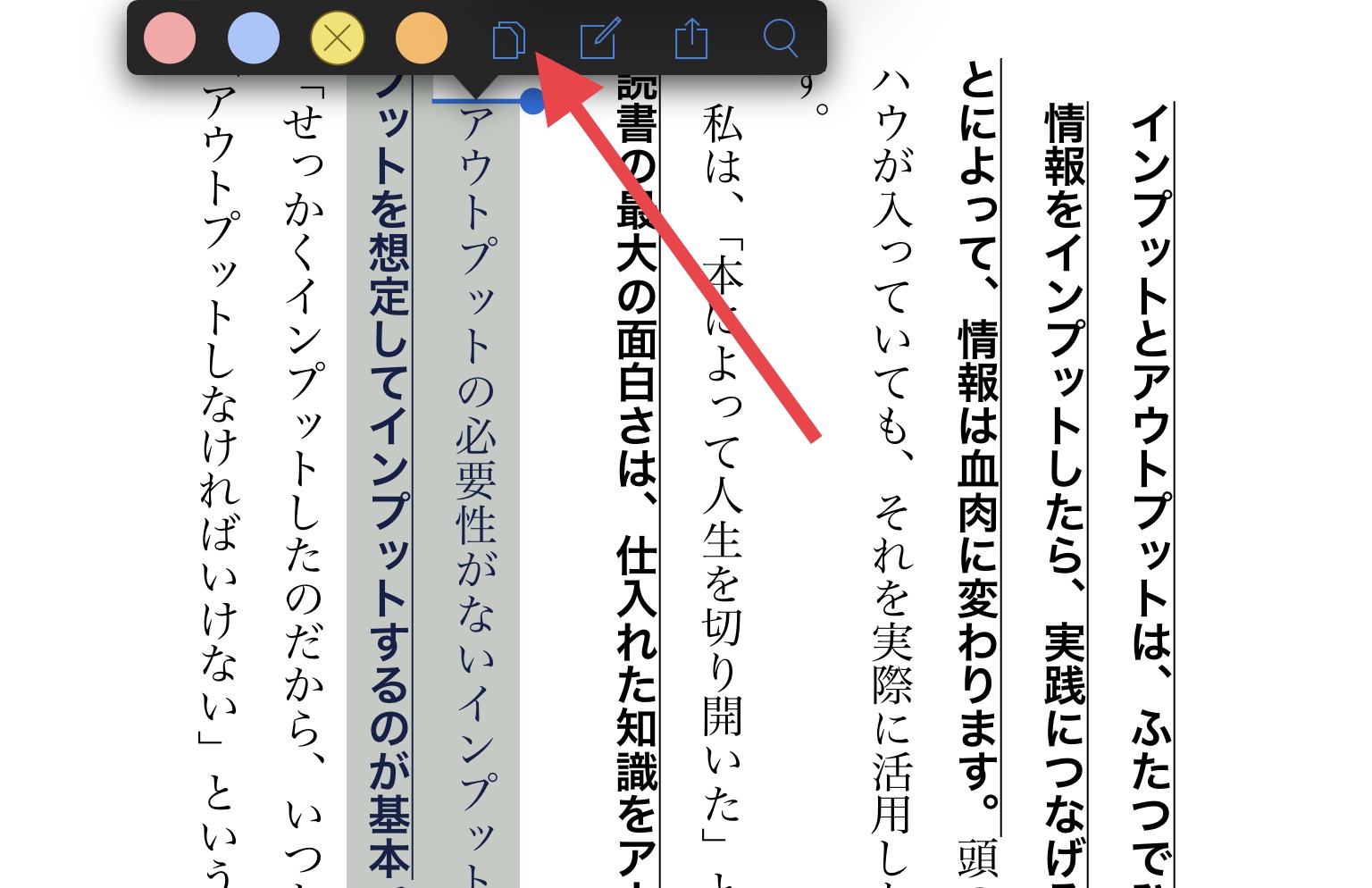
そして、あらかじめ抜き出した目次の該当の章や節の下にペーストしています。グレーの網掛けの箇所がハイライトをペーストした内容です。他は目次の内容です。
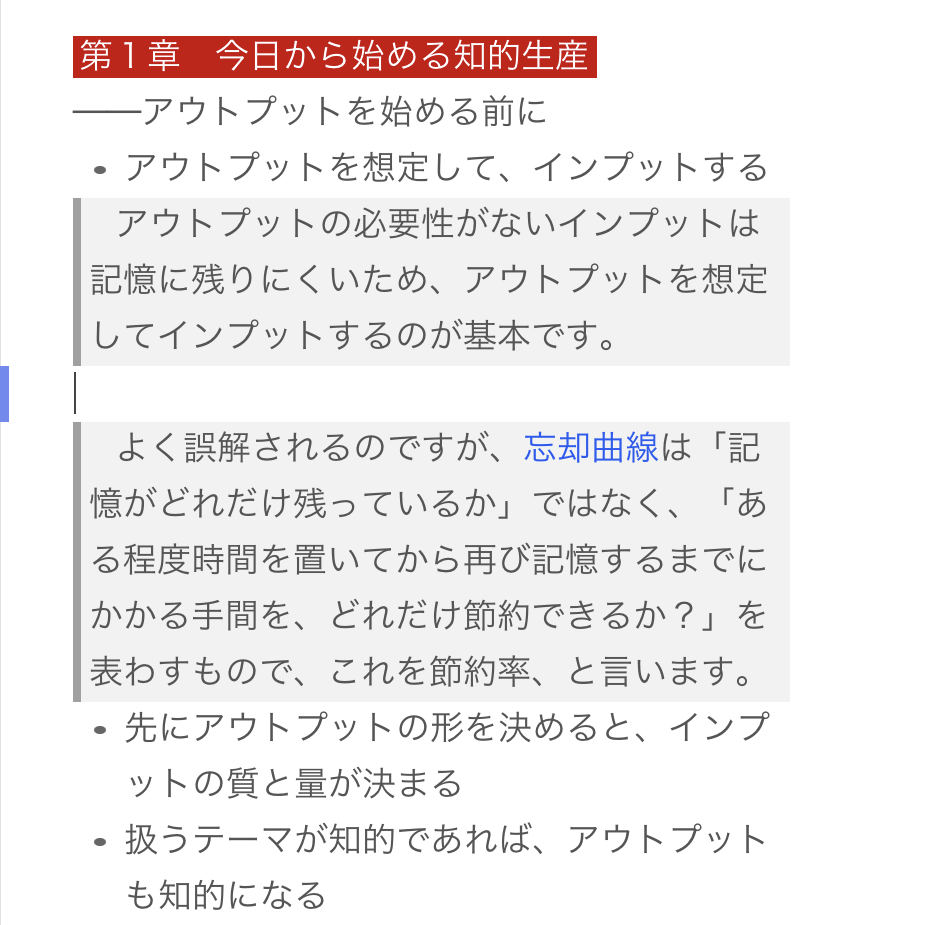
このとき、問題が1つあります。
ハイライトをコピーするとき、以下のとおり、「コピーエラー」と表示されコピーが制限されることがあるのです。
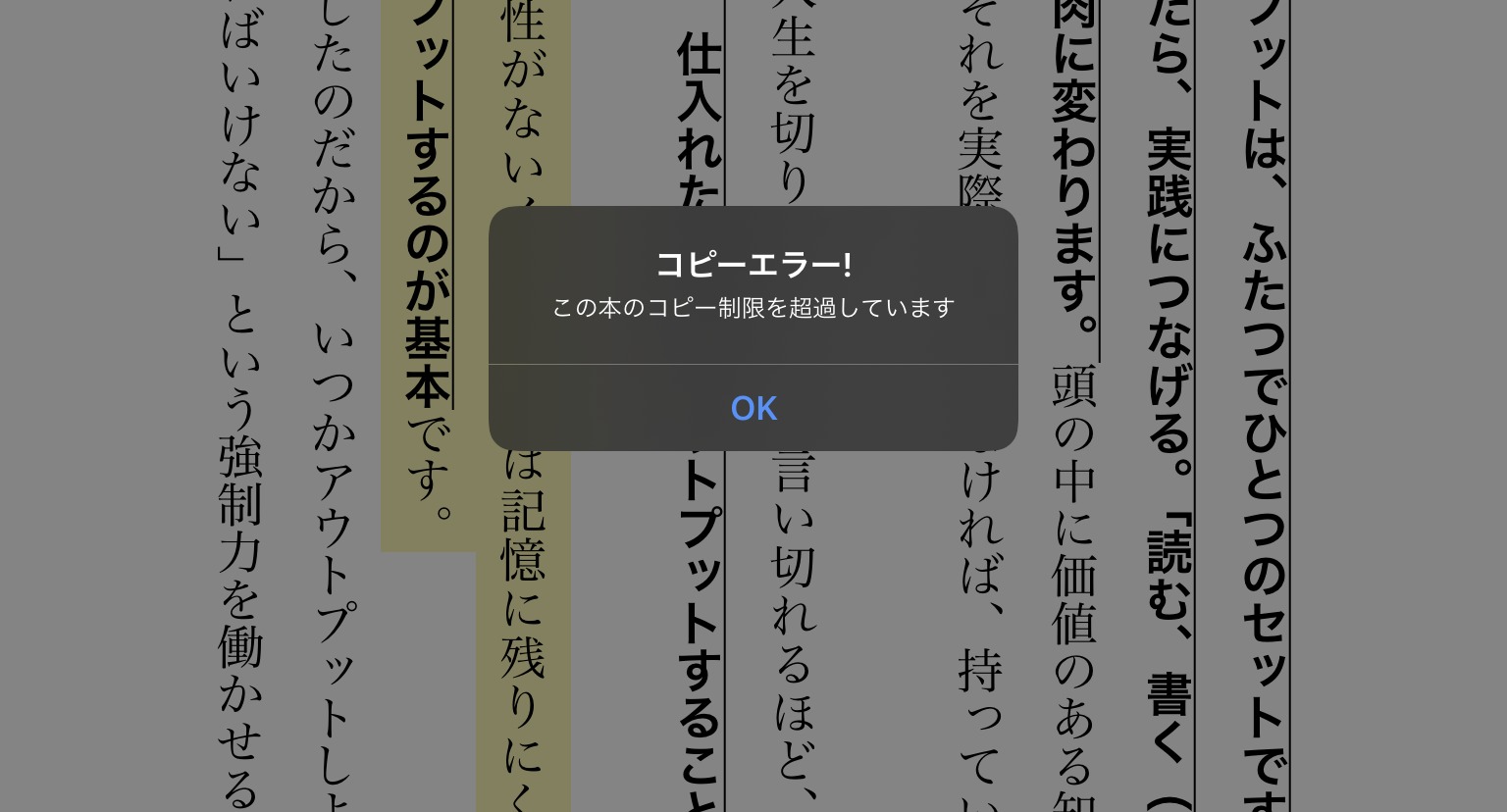
本記事では、このハイライトのコピー制限に対する対処法を紹介します。
1 Kindleアプリのコピー制限の対処法
対処法は、次の3つが考えられます。
(1)「マイノート」からコピーする
本文からコピーできなくても、実は「マイノート」からコピーが可能です。
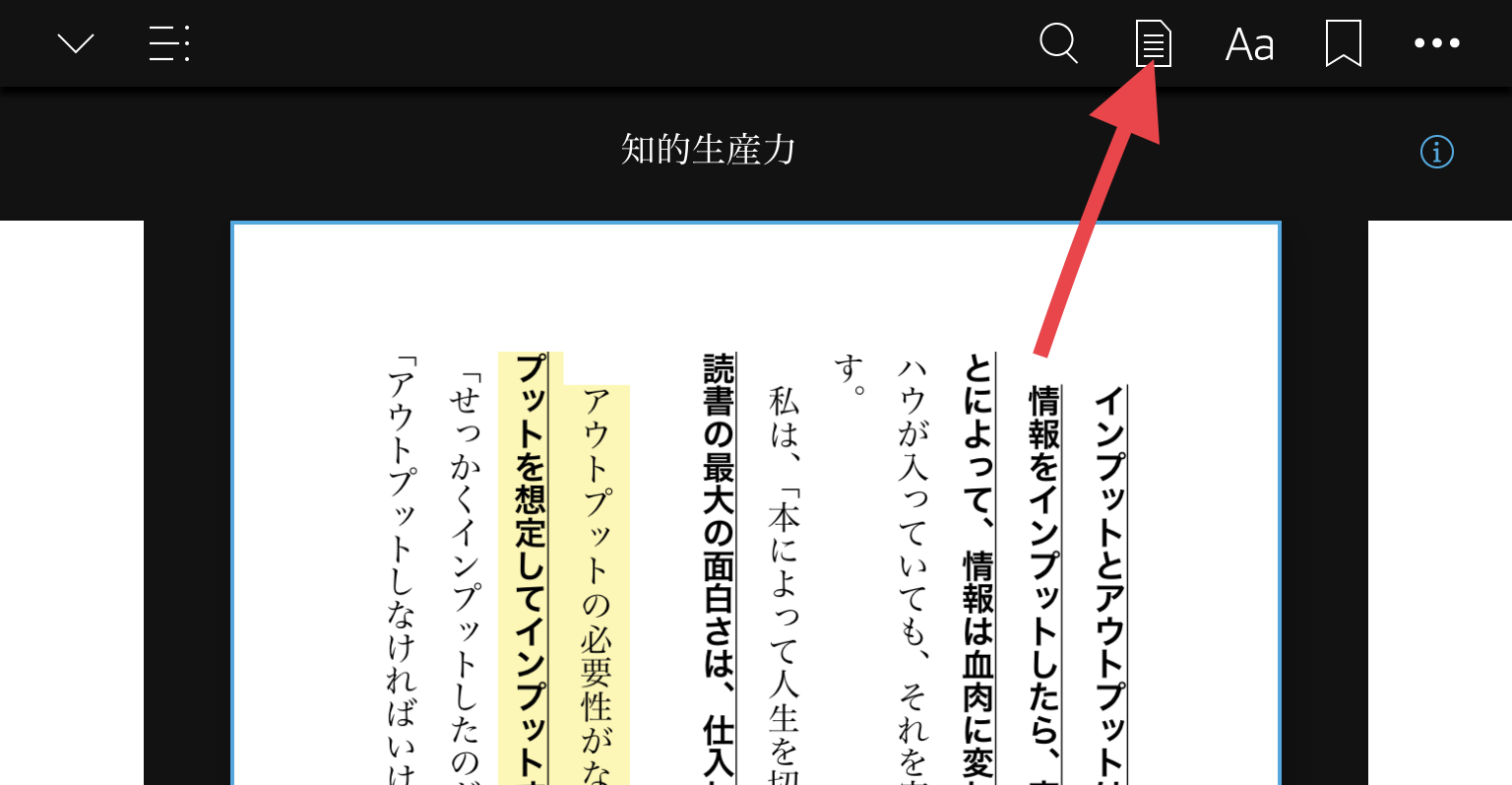
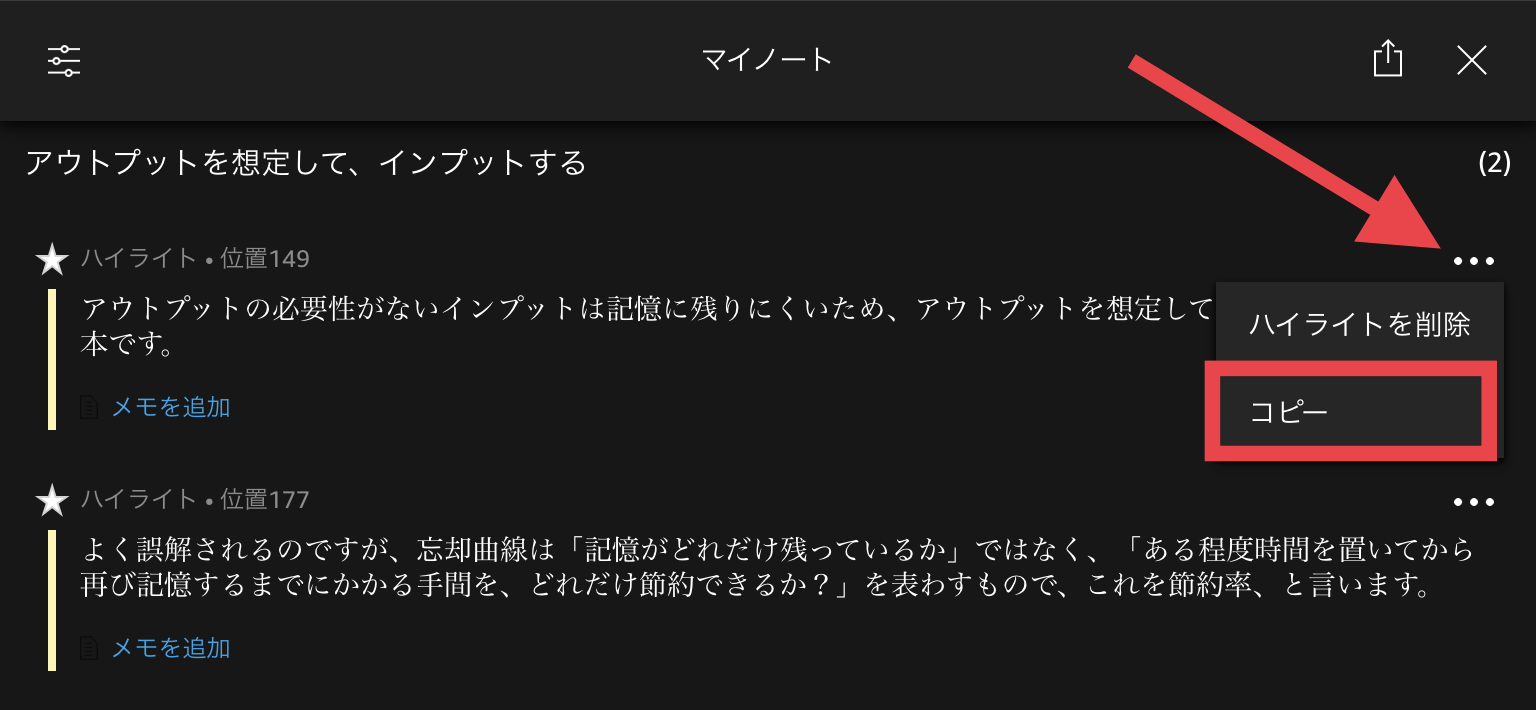
ちなみに、本文をハイライトしメモを入力した場合も、ハイライトの内容にあわせメモの内容もコピーされます。
(2)別の端末でコピーする
コピー制限されたkindleアプリとは別の端末のkindleアプリでコピーします。
例えば、iPadのKindleアプリで前述のコピー制限のメッセージが出たとしたら、iPhoneのKindleアプリからであれば、本文からコピーできます。
このKindleのコピー制限は、どうやら端末ごとに制御されているようです。
(3)ハイライトページからコピーする
Kindleアプリでハイライトした箇所は、Webページの「Your Notes and Highlights」で表示されます。ここからコピーが可能です。
メモした内容も表示されますのでコピーが可能です。
2 まとめ
本記事をまとめます。
Kindle本のハイライトのコピー制限の対処法は次の3つの方法が考えられる。
- 「マイノート」からコピーする
- 別の端末でコピーする
- ハイライトページからコピーする
私は、読書ノートを作るとき、コピー制限が発生したら、「マイノート」からコピーしています。
これでも問題ないのですが、やはり、本文からコピーできた方が便利です。読みながら、わざわざ「マイノート」を開けるのは面倒ですからね。
ちなみに、Kindleアプリを再起動したら、コピーできたこともありました。ただ、それ以降、試してもできませんでしたので、必ず有効な方法ではなさそうです。
また、1つのハイライトの分量が多いと、それだけで制限がかかることもありますのでお気をつけください。
読書から得たものを明確にし、自分にとって役立つ読書にしたい。そんな想いを持つ方に向け、読書ノート歴10年の著者が効率的で役に立つ読書ノート作りのノウハウをお伝えします。また、新刊やセールの情報収集、読書の仕方、蔵書管理、本の整理、読後の活用など、読書にまつわる工程を効率的に行うノウハウも紹介します。
この記事は以上です。
もし、少しでも参考になった内容があれば、下の「いいね」ボタンを押してください。励みになります!
このブログには、iPhone・iPad・Apple Watch、アプリ、Kindle出版、ブログ運営などに関する記事があります。カテゴリーページや下にある「関連記事」を、ぜひご覧ください。